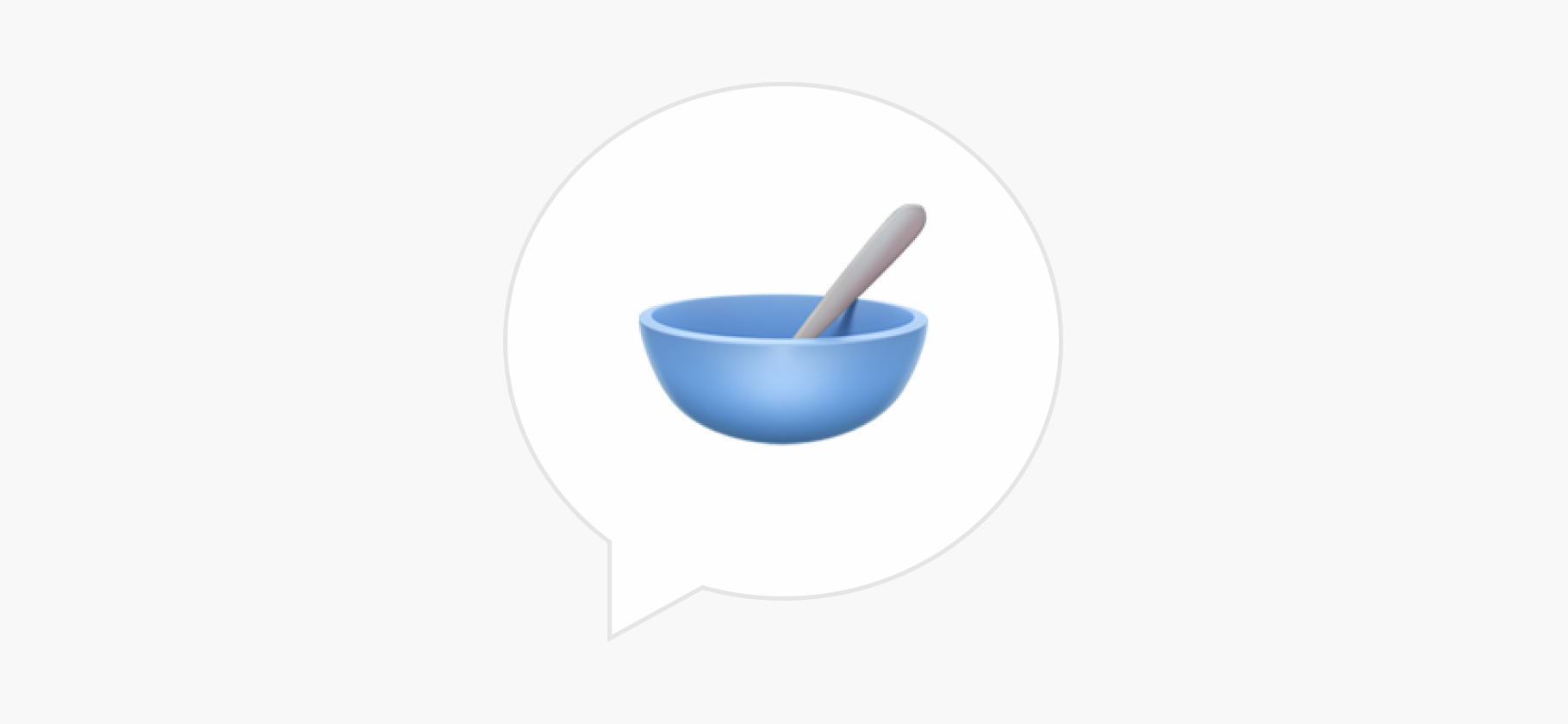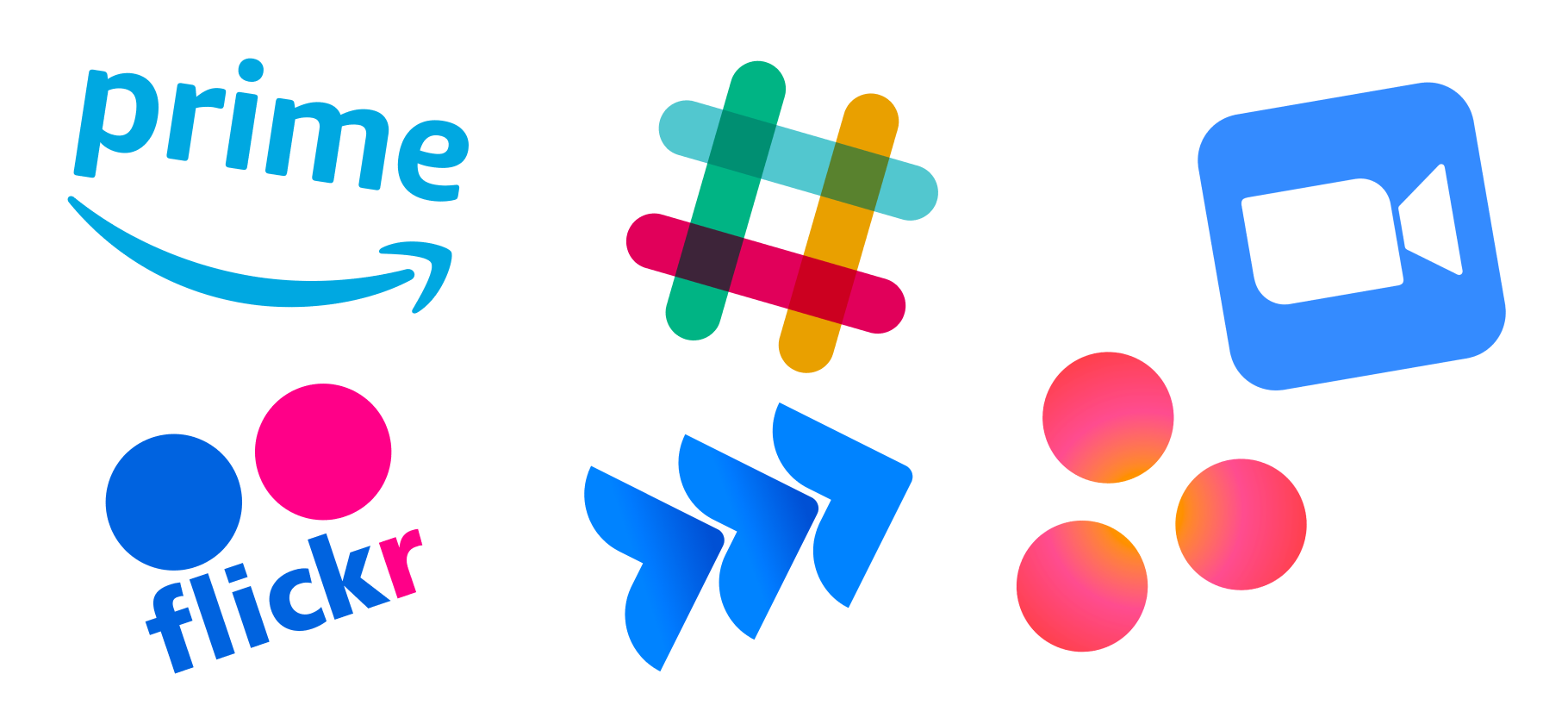Как красиво уложить кабели внутри ПК
«Чистый» системный блок без хаоса из проводов внутри — это искусство.
И результат тщательного планирования: для красивой укладки кабелей придется подобрать подходящий корпус и блок питания. Скажу сразу: высвободившееся пространство в корпусе никак не повлияет на температуру комплектующих, поэтому практического смысла укладывать кабели красиво нет.
Я расскажу, что нужно для красивой укладки проводов и как избежать популярных кабель-менеджерских ошибок.
Вы узнаете
Что такое укладка кабелей
Кабель-менеджментом называют любую организацию проводов в пространстве — на столе, под плинтусом или внутри компьютера. В тексте я коснусь только последней темы, а про наведение порядка на рабочем месте у нас есть отдельный текст.
Если вы разбираетесь в сборке ПК и не хотите читать теорию — переходите сразу к советам по укладке.
Эталонной укладки не существует: кабель внутри корпуса можно пустить разными «маршрутами». Также существуют тысячи системных блоков и БП — точно адаптировать инструкцию под каждый из них не получится. Поэтому я расскажу про общие принципы кабель-менеджмента, дам советы по подбору комплектующих и постараюсь уберечь от ошибок, которые часто совершают новички.
Любой кабель-менеджмент происходит с тыльной стороны корпуса — именно там прячутся излишки кабелей и выход к блоку питания, к которому и подключается большинство проводов. Два-три провода будут идти от самого корпуса к материнской плате — через них питается кнопка включения, вентиляторы, разъемы и подсветка системного блока.

Какие инструменты нужны для кабель-менеджмента
Кабельные стяжки или липучки. Чтобы связывать воедино несколько проводов, которые идут из одного места. Если есть возможность, предпочтите стяжкам липучки. Когда будете менять деталь или поймете, что уложили кабели неправильно, стяжки нужно будет разрезать , а значит, появится риск повредить сам провод.
Щипцы или пассатижи, если вы все же решили остановиться на стяжках. Щипцами отрезайте излишки стяжек, чтобы они не мешались при работе. Пассатижи пригодятся, если канавка для проводов в корпусе оказалась чересчур узкой: с их помощью можно «откусить» от нее кусок или расширить.
Цветная оплетка для кабелей, чтобы не запутаться, какой от чего. Метр обмотки стоит около 200 ₽, для всей сборки хватит двух метров. Если не хотите тратиться, оплетку можно не покупать, обойдясь проводами без излишеств.
Рукав для кабелей. То же самое, что и оплетка, но для нескольких проводов сразу. Позволяет организовать их в косу без стяжек и аккуратно проложить внутри корпуса. Рукавом можно пользоваться и для кабель-менеджмента вне ПК — провода со стола он тоже прячет отлично.
Хабы для корпусных вентиляторов. Позволяют подать энергию с блока питания сразу на несколько вентиляторов и обойтись одним проводом. За недостаток питания не переживайте: большинство корпусных вентиляторов требуют силу тока в районе 0,14 А, а разъем на материнской плате, к которой подключается вереница вентиляторов, выдает 1 А. То есть к одному входу можно подключить семь вентиляторов.
Кастомные кабели. Если стандартные кабели питания кажутся слишком скучными или из ПК хочется сделать конфетку на зависть гостям, присмотритесь к уникальным кабелям питания. Они бывают разных цветов и могут даже светиться. Продаются такие в специальных магазинах вроде Mod PC или Evo PC, хотя встретить их можно и в обычной рознице.







Модульный блок питания. То есть такой, куда можно подключить только нужные кабели, без необходимости тянуть целую косу проводов, которую предусмотрел производитель. Это не обязательное требование — если у вас уже есть рабочий блок питания, менять его на модульный не нужно. Однако с обычным БП укладка будет сложнее, а результат — менее эстетичным.


Просторный корпус — залог успеха. На форумах даже шутят: если заниматься укладкой кабелей лень, просто покупайте корпус побольше и засовывайте все, что мешает, в его заднюю часть. В этом есть доля правды: если системный блок старый или еле вмещает все комплектующие, кабель-менеджмент в нем будет затруднен.
По размерам корпусы делятся на:
- Mini Tower — 30—45 см в высоту и 15—25 см в ширину. Такие часто используют для компьютеров-медиацентров.
- Mid Tower — 35—55 см в высоту и 15—25 см в ширину. Самый популярный у пользователей формфактор.
- Full Tower — 55—75 см в высоту и 22—32 см в ширину. В такой корпус точно поместятся любые детали.
Уложить кабели без головной боли получится в корпусах Mid и Full Tower. Это не значит, что в Mini придется мириться с мешаниной из проводов, но места для их аккуратного расположения в корпусе меньше.
Если вы собираете ПК прямо сейчас и ищете корпус, в котором протянуть провода будет удобнее всего, присмотритесь к моделям от Lian Li, NZXT, Corsair и Cooler Master. Их производители уделяют особое внимание аккуратной укладке и порой даже размечают кабели разными цветами, чтобы не запутать новичков. У NZXT на сайте есть подробный гайд по кабель-менеджменту в их корпусах.
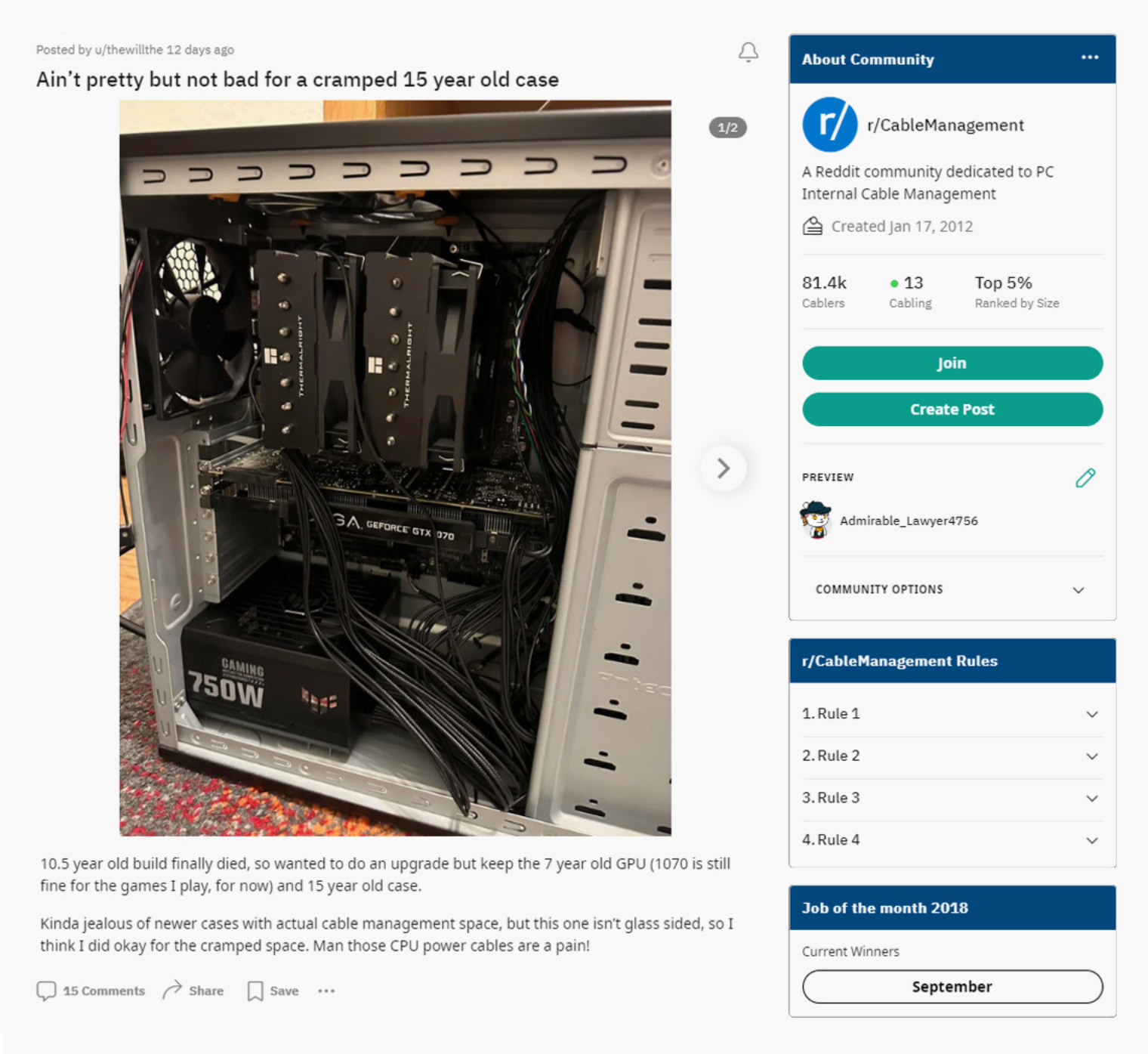
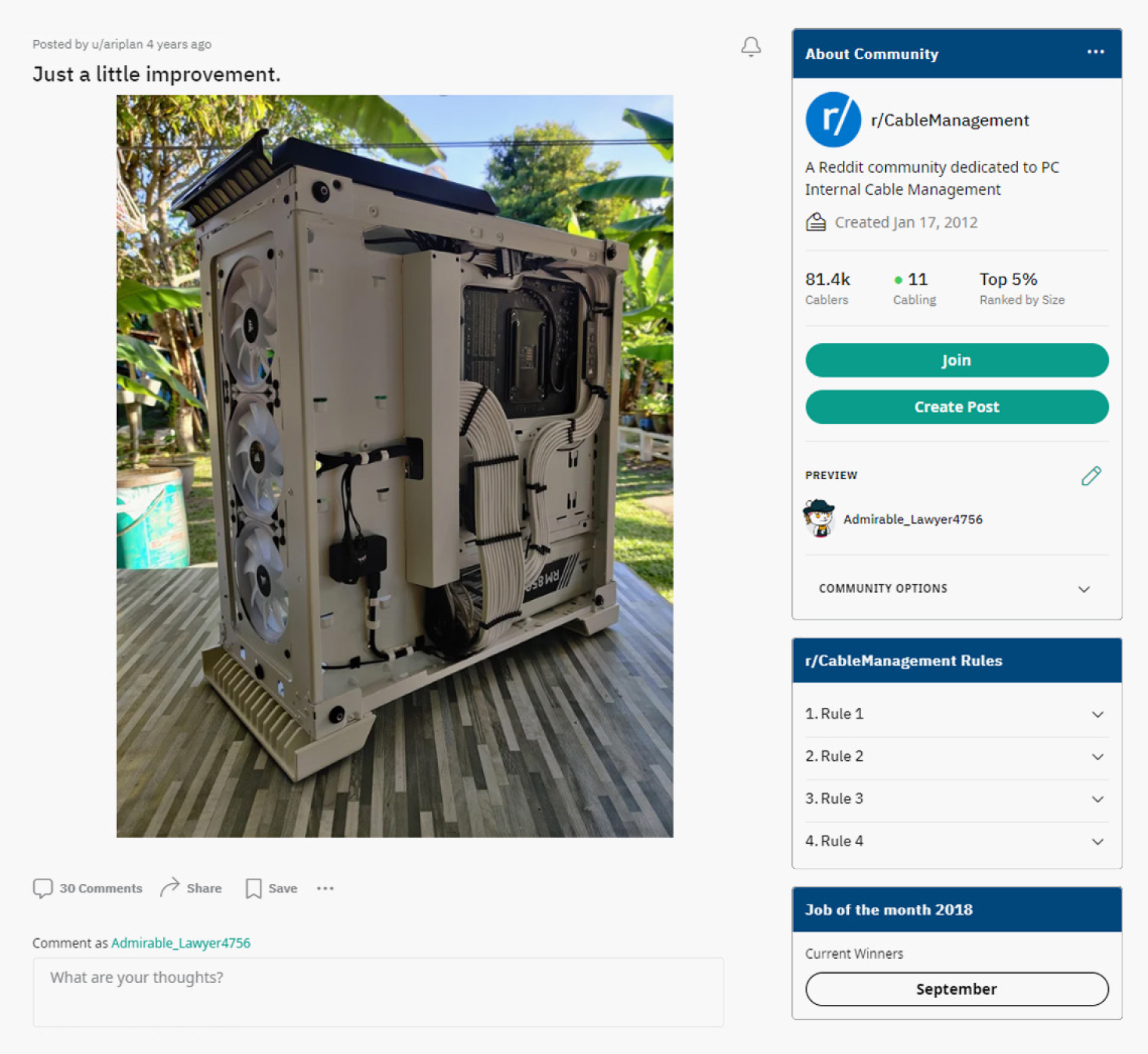
Какие кабели понадобятся при укладке
Для оптимального кабель-менеджмента нужно использовать только необходимый минимум кабелей:
- 24-pin — для материнской платы.
- 4 + 4 pin — для процессора. Особенно мощным CPU вроде Ryzen Threadripper для питания нужно два 4 + 4 pin, поэтому в комплект обычно кладут сразу два кабеля.
- 12/16-pin, или 2 × 6 / 2 × 8, — PCI-E кабели для видеокарты: 6-pin — для менее энергоемких моделей, 8-pin — для более мощных и энергоемких.
- SATA — для HDD- и SSD-накопителей, водяного охлаждения и освещения корпуса.
- RGB/FAN 3/4-pin — вентиляторы и подсветка корпуса.
- Molex 4-pin — устаревший разъем для подключения корпусных кулеров.





Как уложить кабели внутрь корпуса
Осмотреть корпус. Если он куплен меньше десяти лет назад, в нем наверняка уже предусмотрены способы укладки кабелей: отверстия между передней и задней стороной, канавки или целые кабель-каналы. Даже если специальных канавок нет, переживать не стоит: с помощью кабельных стяжек или липучек кабель можно прикрепить к любой поверхности с отверстиями.

Подключить кабели сперва к компонентам, а не к блоку питания. Так во время укладки у вас будет больше пространства для маневра, что облегчит процесс.
Оставить SATA напоследок. Это очень хлипкие коннекторы, которые быстро разболтаются, если задевать их во время укладки. Подключайте их к материнской плате или накопителям в последнюю очередь.
Визуализировать результат. Обилие проводов, свисающих сзади системного блока, может вызвать у неподготовленного сборщика панику — это нормально. Прежде чем браться за кабель-менеджмент:
- Подключите все нужные кабели к материнской плате и компонентам.
- Присмотритесь к корпусу, чтобы понять, через какое отверстие их удобнее всего вывести в заднюю часть.
- Разделите кабели на категории: корпусные, то есть те, что отвечают за подсветку, вентиляторы и разъемы на корпусе, и основные — которые обеспечивают питание комплектующих.
Теперь, когда кабели разделены по категориям, их проще отличать друг от друга. Провода, которые выходят из одного и того же места в корпусе, можно стянуть с помощью липучки или рукава.
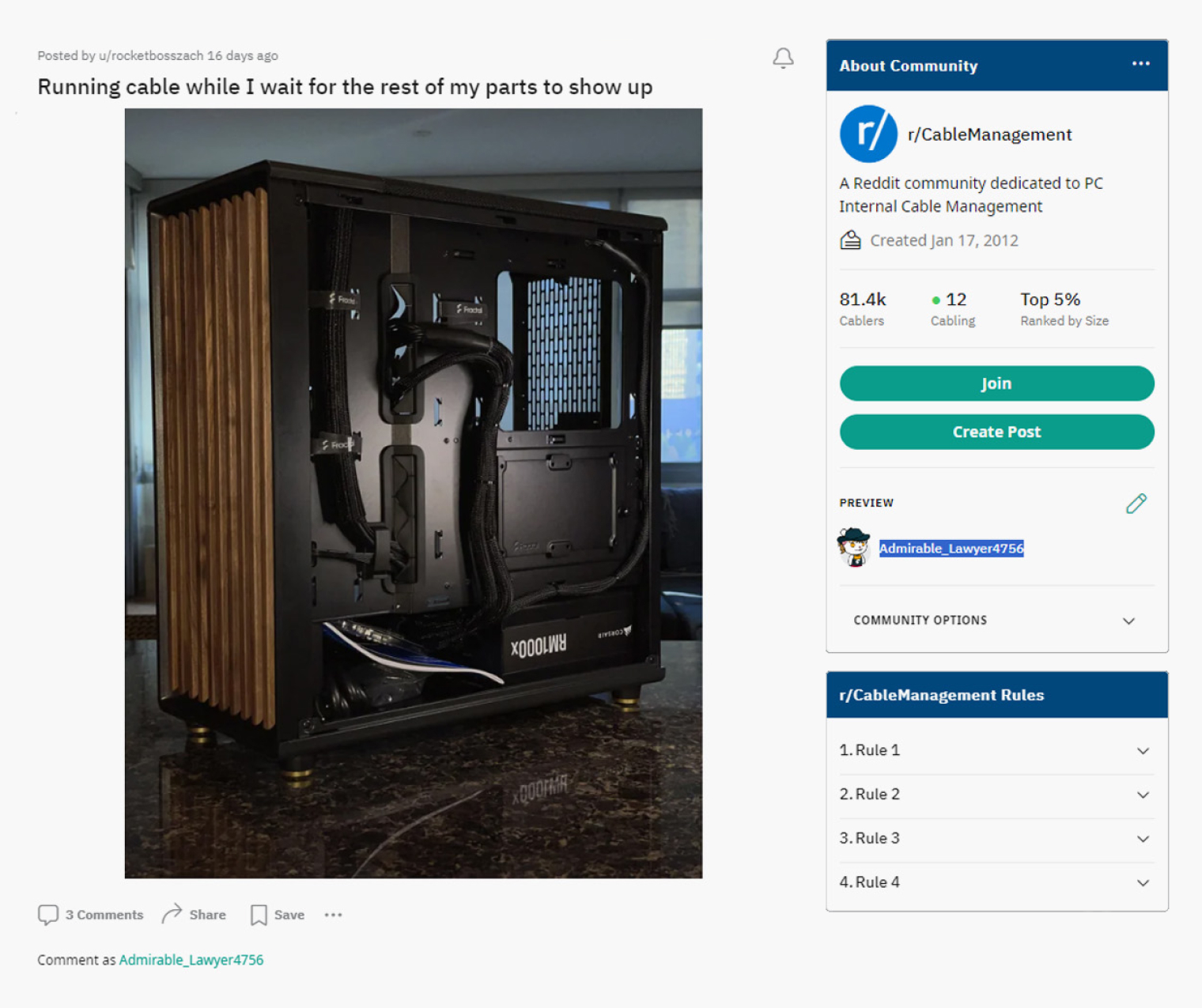
Разбираться с проводами от больших к меньшим. Чем крупнее кабель, тем сложнее аккуратно его уложить. Поэтому начинайте с массивных проводов, постепенно переходя к более тонким. Советую протягивать кабели в таком порядке:
- 24-pin.
- 4 + 4 pin.
- 4-pin PWM — для воздушного или водяного охлаждения.
- 2 × 6 / 2 × 8 pin PCIe.
- Кабели передней панели — USB-C, USB-A, кнопка включения и вентиляторы с подсветкой.
- SATA.
Не перекрещивать кабели: это это создает бугор, из-за которого может не закрыться задняя крышка, если у вас небольшой или старый корпус.
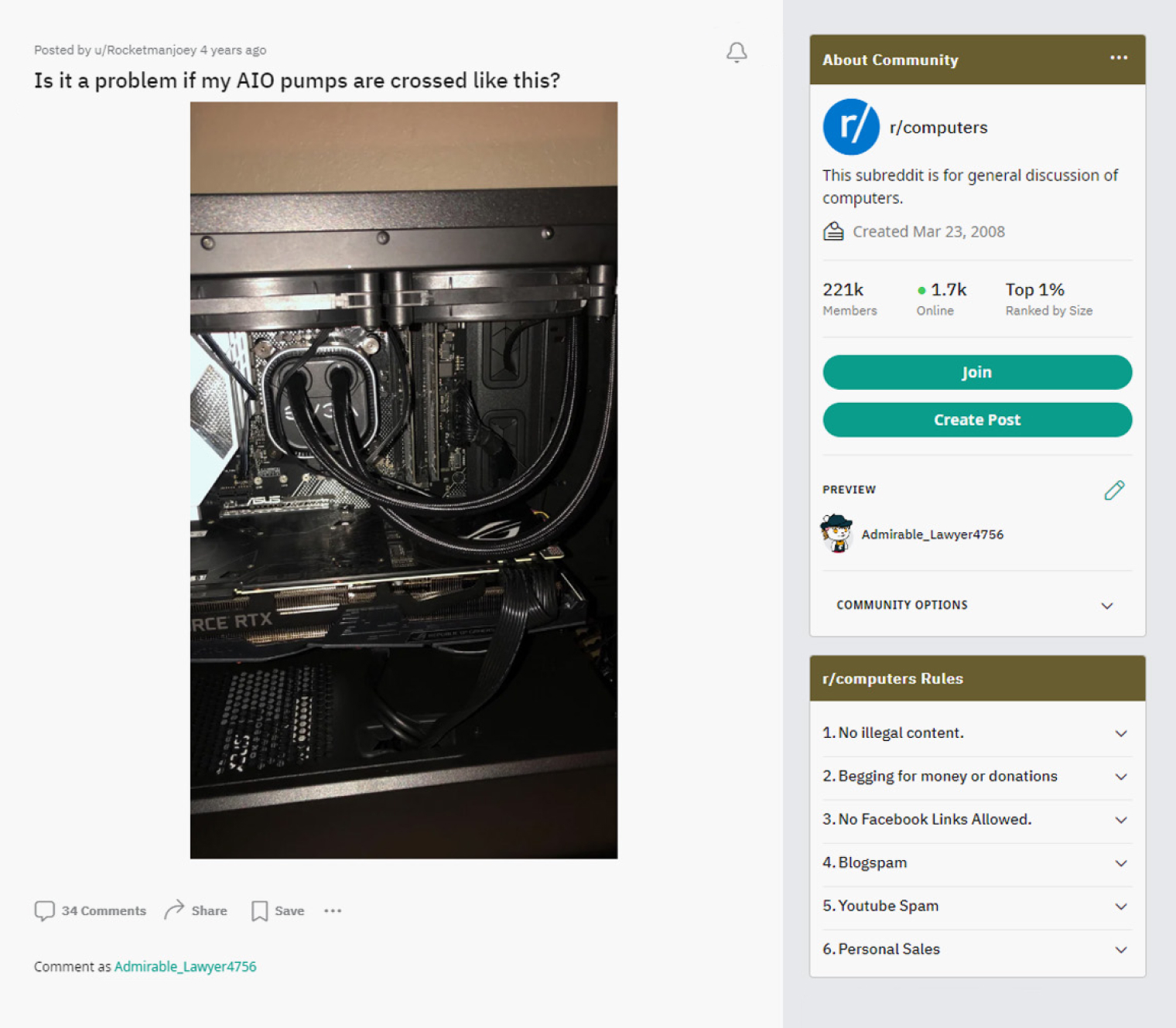
Спрятать излишек. После укладки и организации проводов в косы у вас наверняка останется несколько чересчур длинных кабелей.
Их остатки можно спрятать под лотком для накопителя или прямо в нем — если лоток остался свободен.
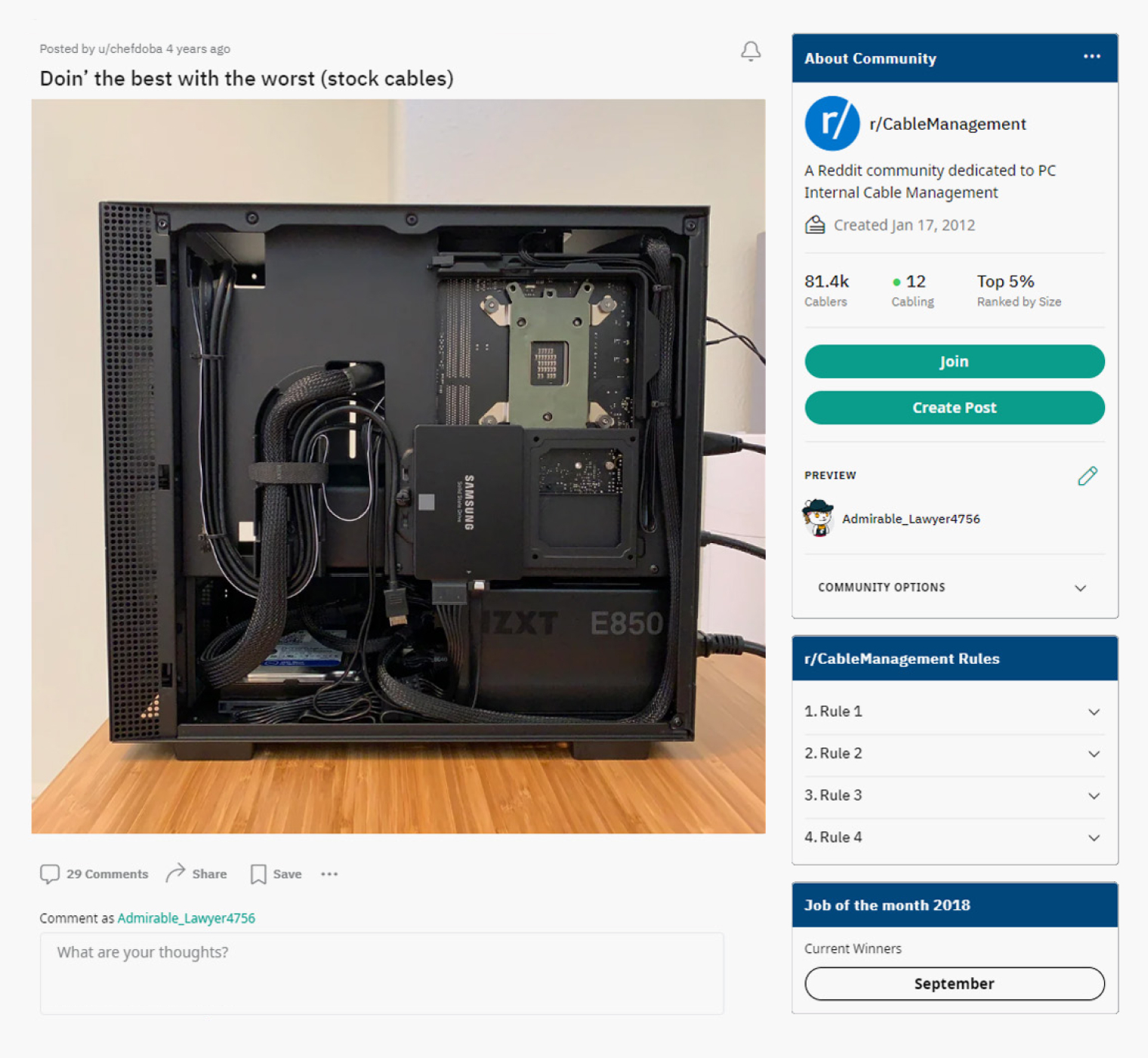
Закрепить блок питания в последнюю очередь. Когда все провода уложены и закреплены, время устанавливать блок питания.
Рекомендую подключать к нему провода от дальнего нижнего разъема к ближнему верхнему — так вы точно не заблокируете себе доступ к важному разъему, в который не успели подключить кабель.
Какие ошибки можно допустить во время кабель-менеджмента
Перекрыть кабелями вентиляторы. Выдуваемый теплый воздух может со временем деформировать тонкий кабель, а толстый соберет на себе слой пыли и перекроет поток воздуха в корпусе. Если мешается кабель от самого вентилятора — просто поверните кулер так, чтобы провод оказался ближе к канавке.
Задняя крышка не закрывается. Скорее всего, дело в проводах, уложенных внахлест, — разберите проблемную косу и разведите кабели по разным канавкам. Если не получается из-за длины, но красивая сборка вам принципиальна, докупите более длинный аналогичный кабель.
Правда, сработает способ только с модульными блоками питания.
Компьютер не включается. Проверьте, что все кабели надежно вставлены в блок питания и материнскую плату — до щелчка. Убедитесь, что провода от корпуса подключены к разъему JFP1 на материнской плате — он отвечает за работу кнопок на системном блоке. Хорошо, если вместо стяжек вы использовали липучки: так будет гораздо проще разобрать укладку, чтобы перепроверить нужные подключения.
Коротко: как красиво уложить кабели внутри ПК
- Понять, зачем вам это нужно и сколько вы готовы на это потратить. Укладка кабелей — исключительно эстетический процесс, который не несет практической пользы. Как и в любом моддинге , на кабель-менеджмент можно потратить не один десяток тысяч рублей, если вложиться в красивые и аккуратные кастомные провода.
- Подобрать системный блок. Чем он больше, тем лучше. Обращайте особое внимание на канавки для проводов и крепеж для стяжек или липучек. Лучшие производители — Lian Li, NZXT, Corsair и Cooler Master.
- Подобрать блок питания. Заниматься кабель-менеджментом гораздо проще с модульным БП, потому что так в сборке останутся только нужные кабели.
- Отсортировать кабели. Крупные связывайте в одну косу, мелкие — в другую.
- Укладку начинайте с крупных проводов, постепенно переходя к более мелким.
- Излишек проводов можно спрятать в лотке для накопителя.
- Блок питания устанавливайте в последнюю очередь.
Мы постим кружочки, красивые карточки и новости о технологиях и поп-культуре в нашем телеграм-канале. Подписывайтесь, там классно: @t_technocult